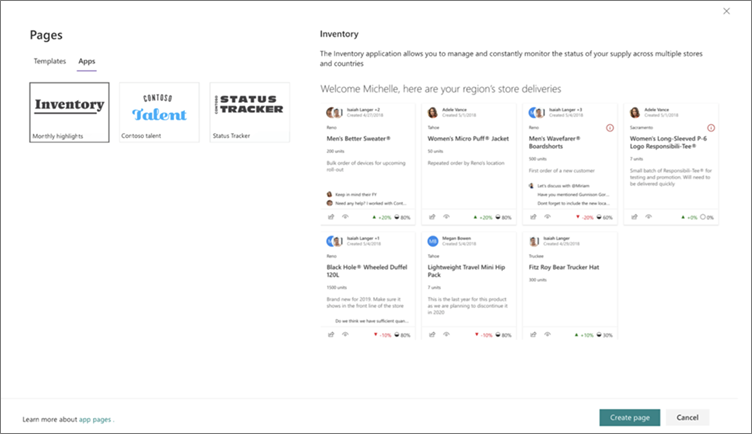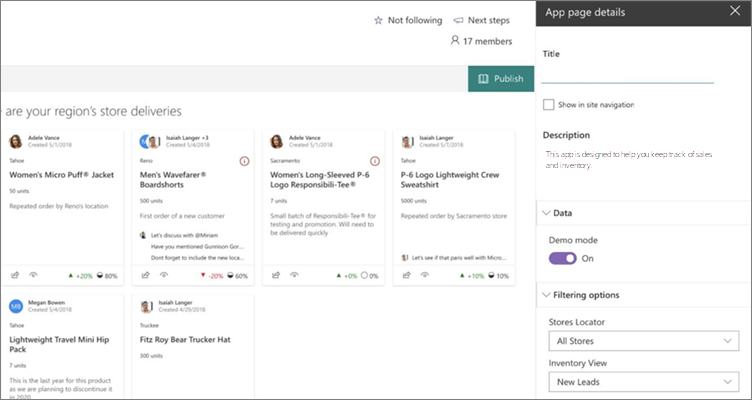Aplikacije za Microsoft SharePoint jednostavne su, samostalne aplikacije koje obavljaju zadatke i adresiranje specifične poslovne potrebe. Aplikaciju možete smjestiti na cijelu stranicu (to jest, bez naredbenog traka stranice) da biste omogućili više prostora za aplikaciju te da biste mogli olakšati pronalaženje i korištenje korisnika.
Napomene:
-
Neke su funkcije postupno uvedene u tvrtke ili ustanove koje su se usmjerile na ciljani program za oslobađanje. To znači da vam se ta značajka možda neće prikazati ili da se možda neće podudarati s opisom u člancima pomoći.
-
Da biste dodavali stranice, morate biti vlasnik web-mjesta ili administrator sustava SharePoint. Ako ste vlasnik web-mjesta, ali ne možete dodati stranicu, administrator vam je možda to onemogućio.
-
Ovaj se članak odnosi na moderne stranice u SharePoint. Ako koristite klasične stranice ili koristite stariju verziju sustava SharePoint, pročitajte članak Stvaranje i uređivanje klasičnih stranica sustava SharePoint.
Dodavanje aplikacije na cijelu stranicu
Prije početka provjerite je li aplikacija koju želite staviti na cijelu stranicu dostupna za korištenje. Ako ne vidite aplikaciju koju želite koristiti, obratite se tvrtki ili ustanovi.
-
Na početnoj stranici web-mjesta kliknite novo , a zatim kliknite stranica.
-
Kliknite karticu aplikacije .
Napomena: Ako na web-mjestu nema dostupnih aplikacija, nećete vidjeti karticu aplikacije .
-
Odaberite aplikaciju koju želite koristiti. Ako je za aplikaciju dostupan pretpregled, prikazat će se na desnoj strani.
-
Kliknite Stvori stranicu.
-
U oknu s detaljima stranice aplikacije na desnoj strani unesite naziv stranice.
-
Odaberite ili poništite potvrdni okvir Prikaz u navigacijskom oknu web-mjesta , ovisno o tome želite li da se aplikacija prikazuje u navigaciji web-mjesta.
-
Ovisno o aplikaciji, ostale mogućnosti mogu biti dostupne u oknu s detaljima stranice aplikacije . Ako postoje, odaberite one koje su vam potrebne.
-
Kada budete spremni da stranica bude vidljiva gledateljima stranice, kliknite Objavi.